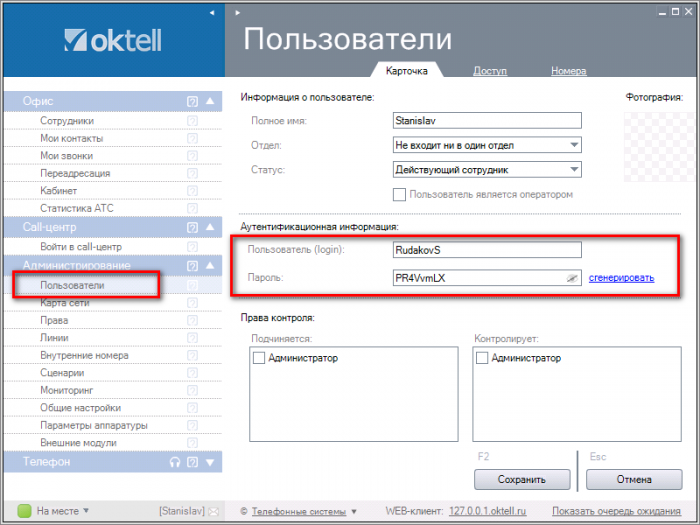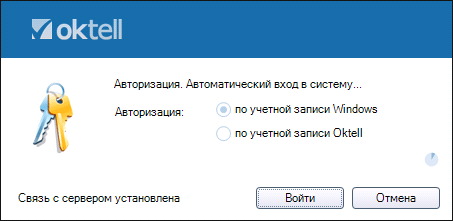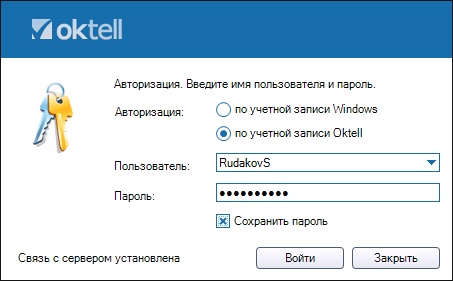Авторизация с помощью ActiveDirectory — различия между версиями
| Строка 2: | Строка 2: | ||
Если сервер Oktell и ваш компьютер находится в одном домене ActiveDirectory, то вы можете заходить в клиентское приложение Oktell под учетной записью Windows. Вход в систему получается намного удобнее, так как не нужно запоминать учетную запись от Oktell и вводить лишние данные в окне авторизации. | Если сервер Oktell и ваш компьютер находится в одном домене ActiveDirectory, то вы можете заходить в клиентское приложение Oktell под учетной записью Windows. Вход в систему получается намного удобнее, так как не нужно запоминать учетную запись от Oktell и вводить лишние данные в окне авторизации. | ||
| − | |||
| − | |||
| − | |||
Пусть имеется сеть в домене ''OKTELL.telsystems.ru''. В этом домене создана учетная запись ''RudakovS'' с паролем ''Password123'', под которой пользователь авторизуется на своем компьютере. | Пусть имеется сеть в домене ''OKTELL.telsystems.ru''. В этом домене создана учетная запись ''RudakovS'' с паролем ''Password123'', под которой пользователь авторизуется на своем компьютере. | ||
Текущая версия на 08:34, 7 ноября 2014
Если сервер Oktell и ваш компьютер находится в одном домене ActiveDirectory, то вы можете заходить в клиентское приложение Oktell под учетной записью Windows. Вход в систему получается намного удобнее, так как не нужно запоминать учетную запись от Oktell и вводить лишние данные в окне авторизации.
Пусть имеется сеть в домене OKTELL.telsystems.ru. В этом домене создана учетная запись RudakovS с паролем Password123, под которой пользователь авторизуется на своем компьютере.
1. Чтобы сотрудник мог использовать клиентское приложение Oktell необходимо создать пользователя с идентичным логином из ActiveDirectory. Пароль может быть любым. Все пользователи Oktell создаются в модуле Пользователи.
В примере создана учетная запись со следующими настройками:
- Полное имя - Stanislav, может быть любое;
- Пользователь (login) - RudakovS, совпадает с логином учетной записи из ActiveDirectory
- Пароль - PR4VvmLX, рекомендуется использовать кнопку "Сгенерировать".
После настройки нажмите Сохранить, затем Применить.
2. Самый удобный способ авторизации- войти в клиентское приложение под учетной записью ActiveDirectory. Для этого выберите пункт "по учетной записи Windows" и нажмите кнопку "Войти".
3. Пользователь всегда имеет возможность ввести пароль учетной записи из ActiveDirectory, указав в качестве логина "DOMAIN \ login". В рассматриваемом случае логином будет являться "OKTELL.telsystems.ru\RudakovS" или "OKTELL\RudakovS". Пароль используется от учетной записи ActiveDirectory - Password123.
Способ используется для подключения с другого компьютера, который не находится в домене.
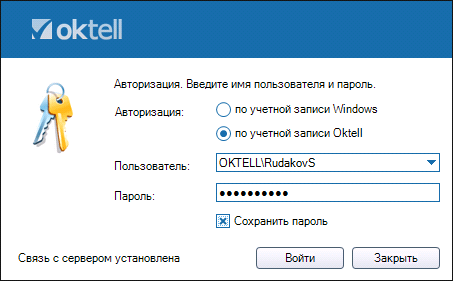
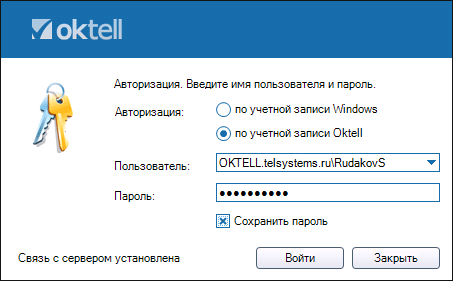
4. В любом случае, сотрудник всегда может использовать свою учетную запись как пользователя Oktell. В этом случае, вводится логин RudakovS с паролем PR4VvmLX, который был указан при создании пользователя в п.1.